Kies de energiemodus die het beste past bij wat u wilt doen op uw Windows 11-pc. Zo kunt u bepalen wat belangrijk voor u is: de beste levensduur van de accu, de beste prestaties of een evenwicht tussen de twee.
Als u de energiemodus wilt wijzigen, selecteert u Start > Instellingen > System > Energie en Batterij. VoorEnergiemodus, kies de gewenste modus.
Opmerking: Mogelijk kunt u de energiemodus niet wijzigen wanneer een aangepast energiebeheerschema is geselecteerd. Als u de energiemodus niet kunt instellen in de Energie- en Batterij-instellingen, opent u Configuratiescherm, selecteer Systeem en beveiliging > Energiebeheeren kiest u vervolgens een Gebanlanceerd energiebeheerschema.
Kies de energiemodus die het beste past bij wat u wilt doen op uw Windows 10-pc. Zo kunt u bepalen wat belangrijk voor u is: de beste levensduur van de accu, de beste prestaties of een evenwicht tussen de twee.
Als u de energiemodus snel wilt wijzigen, selecteert u het Batterijpictogram op de taakbalk en sleept u de schuifregelaar naar de gewenste energiemodus.
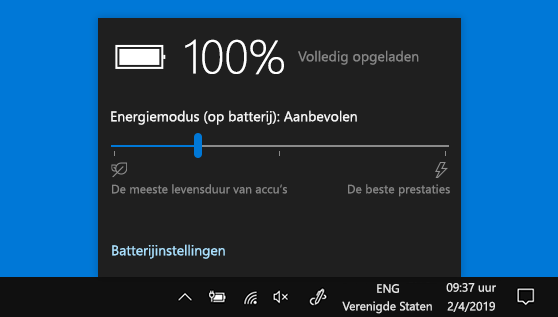
Opmerking: Deze instelling is niet beschikbaar op alle Windows 10-pc's. Dit is afhankelijk van de hardware en de fabrikant van uw pc. Op uw pc moet Windows 10 versie 1703 of hoger staan.










